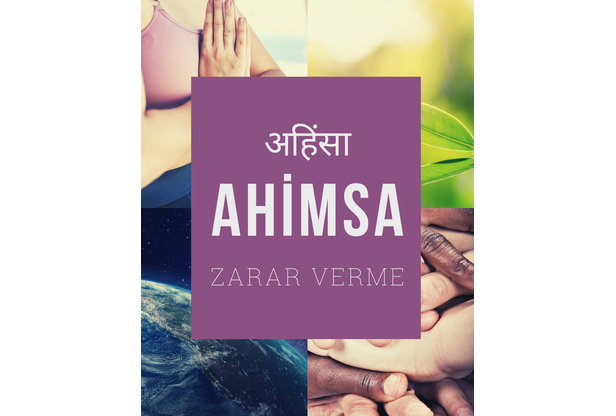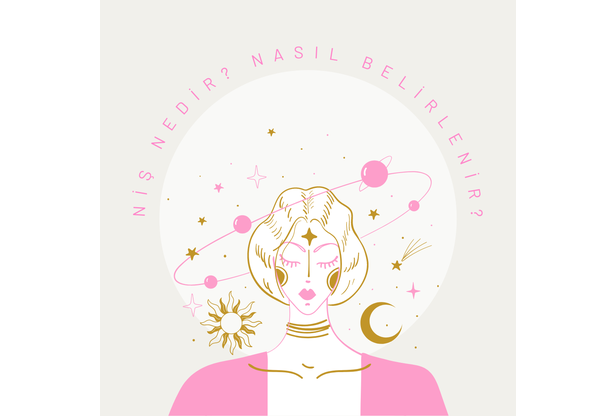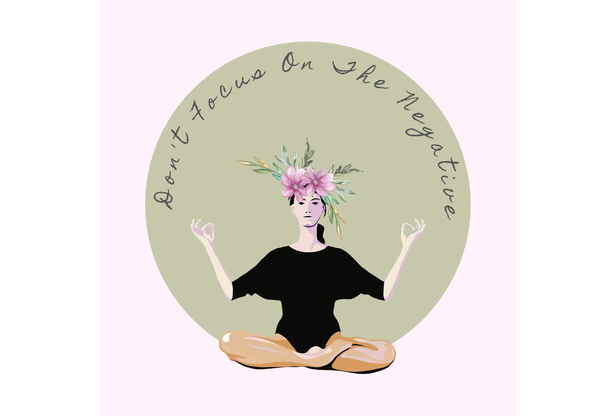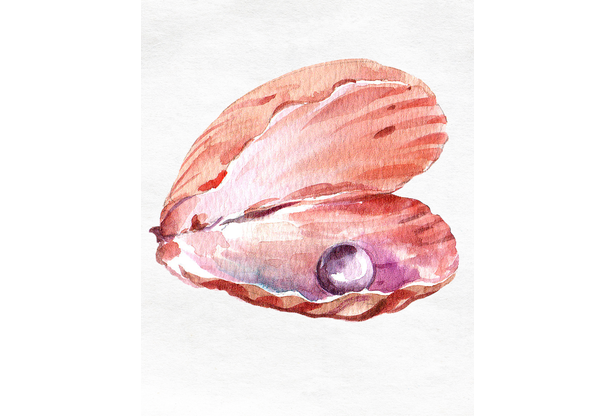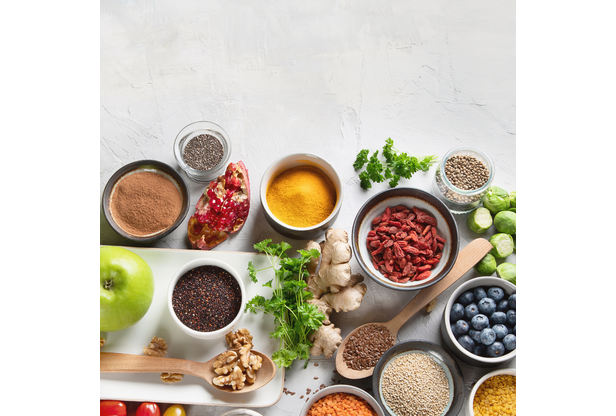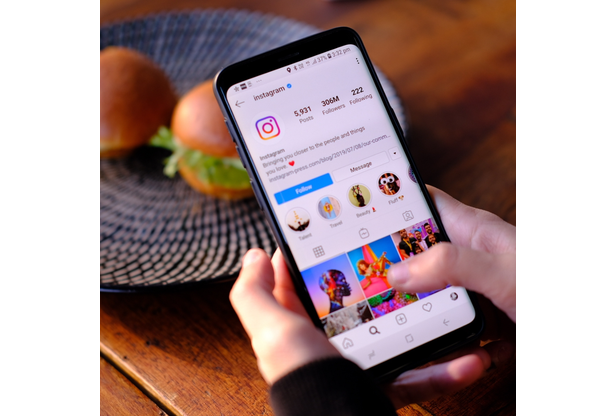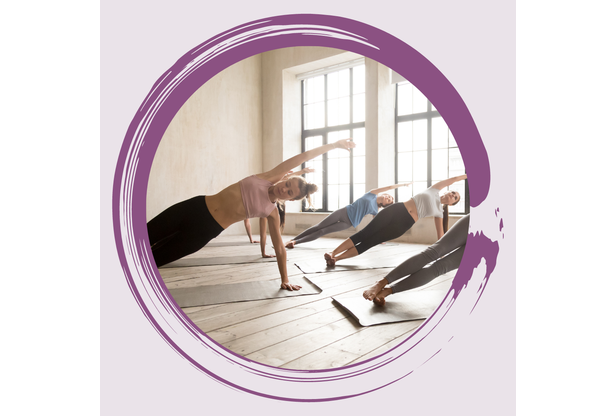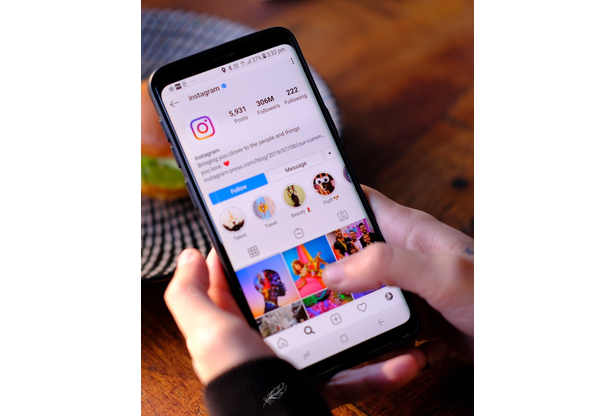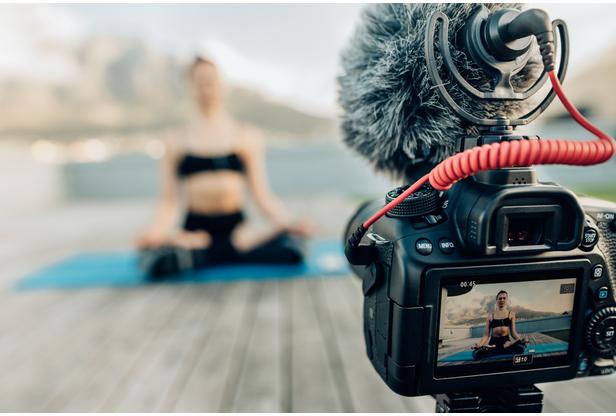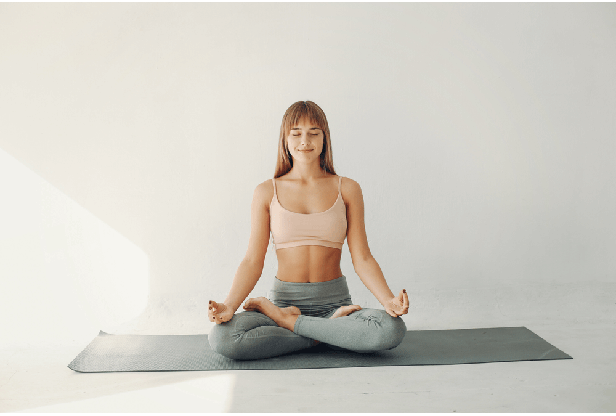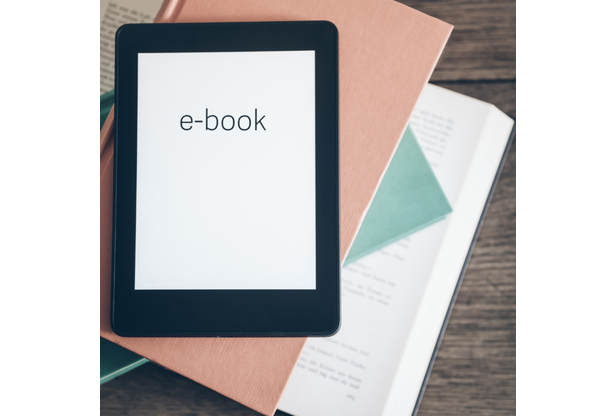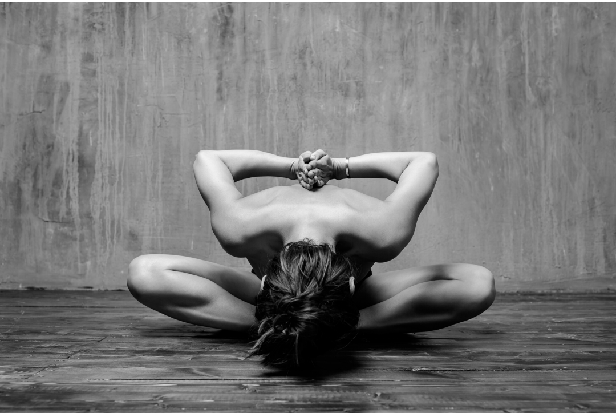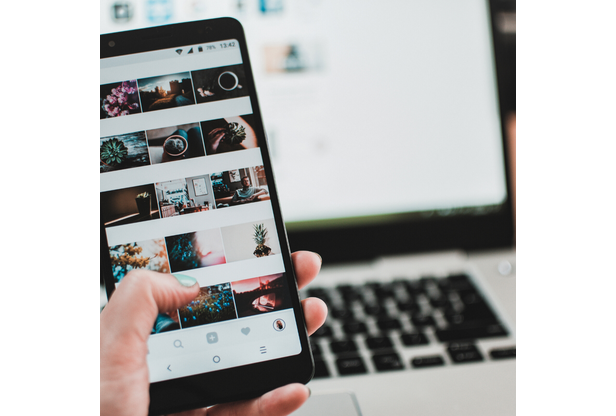İster uzun zamandır Zoom üzerinden yoga dersi veriyor olsun ister ilk defa kullanıyor olsun, iş canlı dersin kaydını almaya geldiğinde çoğu yoga eğitmeninin başına en az bir kere kayıt alma sorunu geliyor.
Zaman ve çabanızı kurtaracak, 3 ve en sık karşılaşılan kayıt alma hatası ve çözümünü bu yazı da paylaştık!
Zoom Kayıt alma Özelliği
Zoom Record, Zoom’un ücretli abonelikleri için sunduğu bir kayıt alma seçeneğidir.
Bu özellik ile yaptığınız bir canlı dersin kaydını alabilir, daha sonra yeniden kullanabilirsiniz!
Bir yayının kaydını almak için canlı yayını başlattıktan sonra Record alanına tıklayıp, aktarım kısmını seçmeniz gerekmektedir.
Şu anda zoomda bilgisayarınızı kullanarak 2 şekilde kayıt alabilirsiniz.
1.Zoom Canlı Yayınını bilgisayarınıza kaydedebilir.
2.Zoom Ücretli hesabınızla birlikte size sunulan 1GB depolama alanı olan Zoom Clouds’a (zoom’un kendi depolama alanına verdiği isim) kaydedebilirsiniz.
Kayıdı bilgisayarınızda yerel bir alana kaydetmek istediğinizde yayın bittikten sonra bir dosya seçmeniz beklenmektedir.Clouds kayıtları ise otomatik gerçekleşir ve kullanıcılar kayıt oluştuktan sonra mail ile bilgilendirilir.
Şu an IOS ve Android cıhazlarla sadece zoomcloudsa kayıt yapılabilmektedir.
SORUN 1:ZOOM KAYDIMI BULAMIYORUM
Öncelikle kendinize sormanız gereken kayıdı başlatıp başlatmadığınız:)
Bu konuda tereddüt yaşıyor yayın sırasında kayıt almayı sık sık unutuyorsanız.
Zoom’un toplantı ayarlarından “Otomatik Kayıt” seçeneğini etkin hale getirmek iyi bir çözüm olacaktır.
SORUN 2:ZOOM KAYDIM OLUŞTURULMAMIŞ
Eğer yayın sırasında kaydı başlattığınızdan eminseniz kayıdı nereye almayı tercih ettiğinize bakmanız gerekecektir.
Eğer clouds seçeneğiniz seçtiyseniz kayıtlarınız;
Zoom > Ayarlar > Personal > Recordings kısmında olacaktır.
Mail adresinizden de bilgilendirme maili gelip gelmediğini kontrol edebilirsiniz.
Eğer bilgisayarınıza yerel bir kayıt almayı seçtiyseniz,
kaydettiğiniz dosyayı manuel olarak bulmanız gerekecektir.
Eğer hangi dosyaya kaydettiğinizi bilmiyorsanız bilgisayarınızın çoğunlukla büyüteç sembolüne sahip olan genel arama kısmına zoom yazarak dosyaları aratabilirsiniz.
Dersleriniz çoğunlukla bir görüntü bir de ses dosyası olarak kaydedilmektedir.
Derslerinizin kayıtlarının oluşmamasının çoğunlukla iki temel sebebi olabilir;
- Yeterli depolama alanınız yoktur;
Mutlaka yerel ve clouds depolama alanınızı sık sık kontrol edin!
- Toplantı ya da Bilgisayarınız beklenmedik şekilde kapanmış dönüştürme işlemi kesintiye uğramış olabilir.
Bilgisayarınızı yeniden başlatmak veya kapatmak, sabit diski uyku moduna geçirmek veya dizüstü bilgisayarınızı, modemi kapatmak, dönüştürme sürecini kesintiye uğratacaktır.
Güncellemelerinizi kontrol etmek ve bilgisayarın piline güvenmek yerine sarj kablosu ile kullanmak yardımcı olabilir.
SORUN 3:ZOOM KAYDIM SIRASINDA GÖRÜNTÜM YOK
Daha sonra kullanmak üzere bir yoga dersinin kaydını almak istediğimizde, ekranda sadece kendi görüntümüzün olması oldukça önemlidir.
Öğrencilerimizin kamera görüntülerinin olduğu bir ekranı yeniden kullanmak mümkün olmayacaktır.
Bu sorun çoğunlukla “Pin Video” ve “Spotlight Video” seçenekleri arasındaki farkın bilinmemesinden ya da hiç bir seçim yapmamaktan kaynaklanmaktadır.
Zoom yayını sırasında görüntünün olduğu panelde 3 noktaya tıklanıldıgında zoom görüntü seçenekleri sunar.Herhangi bir seçim yapmadığımızda genelde zoom konuşan kişiyi ön plana çıkarır.
Eğer ders sırasında öğrencileriniz soru sorar ya da yanlışlıkla sesleri açık kalırsa kaydınız sık sık ekrana gelen farklı görüntülere maruz kalacaktır.
Çoğunlukla öğrencilerimiz ekranda sadece öğretmeni görmeyi tercih eder ve Pin Video seçeneğini tıklarlar.Bu özellik ile birden fazla kullanıcıyı ekrana sabitlemek mümkündür.
Ancak iş kayıt almaya geldiğinde bu seçenek çalışmayacaktır.
Bunun yerine Spotlight Video seçeneğini seçerek kayıt almanız gerekmektedir.
Böylece yoga videonuz sadece sizin akışınızla kaydedilecektir.
Zoom dersleri hakkında daha fazla rehberliğe ihtiyacınız mı var?
Modern Çağda Yoga Öğretmek Online Eğitimi için Bizimle Hemen İletişime Geçin!